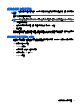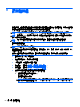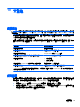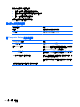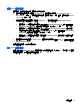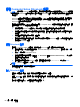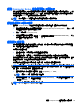HP Notebook User Guide-Linux
使用 Computer Setup 自動磁碟機/光碟機鎖
在多名使用者環境中,您可以設定自動磁碟機/光碟機鎖。在啟用自動磁碟機/光碟機鎖密碼之後,系統
會為您隨機產生使用者密碼和主要 DriveLock 密碼。在使用者通過密碼認證之後就可使用相同的隨機
使用者與主要 DriveLock 密碼來解除磁碟機/光碟機鎖定。
附註: 您必須擁有 BIOS 管理員密碼才能存取自動磁碟機/光碟機鎖功能。
管理自動磁碟機/光碟機鎖密碼
若要在「Computer Setup」中啟用或停用自動磁碟機/光碟機鎖密碼,請依照下列步驟執行:
1. 開啟或重新啟動電腦,然後當畫面底部顯示「Press the ESC key for Startup Menu」( 按 下 esc 鍵
以開啟啟動功能表)訊息時,按下 esc 鍵。
2. 按下 f10 鍵以進入 Computer Setup。
3. 使用指標裝置或方向鍵選擇「安全性」>「自動磁碟機/光碟機鎖 (Automatic DriveLock)」,然後
依照畫面上的指示繼續執行。
使用防火牆軟體
防火牆的設計是為了防止未經授權存取系統或網路。防火牆可以是您在電腦和/或網路上安裝的軟體程
式,或者是由硬體和軟體組成的解決方案。
可考慮下列兩種防火牆:
●
主機型防火牆 — 安裝在電腦上的軟體並僅保護該電腦。
●
網路型防火牆 — 安裝在 DSL 或纜線數據機和家用網路之間,可保護網路上的所有電腦。
當防火牆安裝在系統上時,傳送到系統和來自系統的所有資料都會受到監控,並與使用者定義的一組安
全性標準做比較。不符合標準的所有資料都會遭到封鎖。
您的電腦或網路設備可能已安裝防火牆。如果沒有,可使用防火牆軟體解決方案。
附註: 在某些情況下,防火牆可能會阻止存取網際網路遊戲、干擾在網路上共用印表機或檔案,或阻
擋授權的電子郵件附件。為暫時解決問題,請先停用防火牆、執行所要執行的工作,然後重新啟用防火
牆。若要一勞永逸地解決問題,請重新設定防火牆。
1. 若要檢視或修改防火牆設定,請選取「電腦 (Computer)」>「YaST」。
附註: 存取 YaST 時,會提示您輸入根密碼。
2. 在左側的窗格中按一下「安全性與使用者 (Security and Users)」,然後在右側的窗格中按一下
「防火牆 (Firewall)」。
附註: 修改防火牆設定時,會提示您輸入根密碼。
使用 Computer Setup 自動磁碟機/光碟機鎖
69